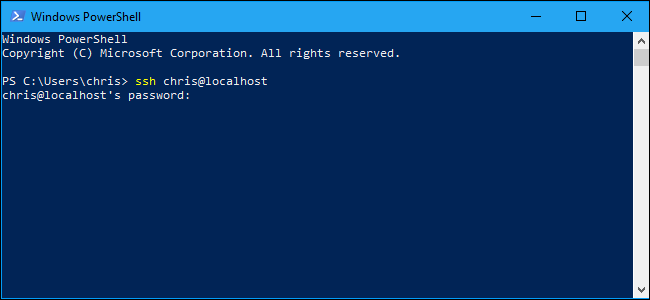एक SSH क्लाइंट आपको रिमोट से कनेक्ट करने की अनुमति देता हैSSH सर्वर चलाने वाला कंप्यूटर। सुरक्षित शेल (SSH) प्रोटोकॉल का उपयोग अक्सर दूरस्थ टर्मिनल कनेक्शन के लिए किया जाता है, जिससे आप किसी दूरस्थ कंप्यूटर पर टेक्स्ट-मोड टर्मिनल का उपयोग कर सकते हैं जैसे कि आप इसके बारे में बैठे थे। इसका उपयोग एसएसएच टनलिंग, एससीपी फाइल ट्रांसफर और अन्य चीजों के लिए भी किया जा सकता है।
खिड़कियाँ
सम्बंधित: 5 शांत चीजें आप एक एसएसएच सर्वर के साथ कर सकते हैं
Windows अभी भी एक अंतर्निहित SSH की पेशकश नहीं करता हैआदेश। Microsoft ने 2015 में एक आधिकारिक SSH क्लाइंट को PowerShell में एकीकृत करने के बारे में कुछ शोर किया, लेकिन हमने इसके बारे में बहुत कुछ नहीं सुना। तो SSH सर्वर से जुड़ने के लिए सबसे लोकप्रिय और व्यापक रूप से अनुशंसित समाधान एक खुला स्रोत, तीसरा पक्ष एप्लिकेशन है जिसे PuTTY कहा जाता है।
PuTTY डाउनलोड करें और इसे आरंभ करने के लिए लॉन्च करें। आप या तो एक इंस्टॉलर डाउनलोड कर सकते हैं जिसमें PuTTY और संबंधित उपयोगिताओं शामिल हैं। या एक putty.exe फ़ाइल जो पोर्टेबल एप्लिकेशन के रूप में कार्य कर सकती है।
SSH का होस्ट नाम या IP पता टाइप करेंसर्वर "होस्ट नाम (या आईपी पते)" बॉक्स में। "पोर्ट" बॉक्स में पोर्ट नंबर सुनिश्चित करें कि एसएसएच सर्वर के पोर्ट नंबर की आवश्यकता है। SSH सर्वर डिफ़ॉल्ट रूप से पोर्ट 22 का उपयोग करते हैं, लेकिन इसके बजाय अन्य पोर्ट नंबर का उपयोग करने के लिए सर्वर को अक्सर कॉन्फ़िगर किया जाता है। कनेक्ट करने के लिए "ओपन" पर क्लिक करें।

जब आप पहली बार किसी सर्वर से कनेक्ट होने का प्रयास करते हैं, तो आपको सुरक्षा अलर्ट दिखाई देगा। यह बताता है कि आप पहले इस सर्वर से कनेक्ट नहीं हुए हैं। यह अपेक्षित है, इसलिए जारी रखने के लिए "ओके" पर क्लिक करें।
यदि आप भविष्य में इस चेतावनी को देखते हैंपहले से ही सर्वर से एक बार कनेक्ट होने के बाद, यह इंगित करता है कि सर्वर की एन्क्रिप्शन कुंजी फिंगरप्रिंट अलग है। या तो सर्वर प्रशासक ने इसे बदल दिया है या कोई व्यक्ति आपके ट्रैफ़िक को रोक रहा है और आपको दुर्भावनापूर्ण, इम्पोर्ट एसएसपी सर्वर से जोड़ने की कोशिश कर रहा है। सावधान रहे!

आपको SSH सर्वर पर अपने खाते के लिए उपयोगकर्ता नाम और पासवर्ड दर्ज करने के लिए कहा जाएगा। आपके द्वारा करने के बाद, आप कनेक्ट हो जाएंगे SSH कनेक्शन को समाप्त करने के लिए बस विंडो बंद करें।

और भी बहुत कुछ आप PuTTY के साथ कर सकते हैं। उदाहरण के लिए, यदि आपको SSH सर्वर के साथ प्रमाणित करने के लिए एक निजी कुंजी फ़ाइल का उपयोग करने की आवश्यकता है, तो आपको यह विकल्प पुटटी कॉन्फ़िगरेशन विंडो में कनेक्शन> SSH> प्रामाणिक पर मिलेगा, जब आप एप्लिकेशन लॉन्च करते हैं। अधिक जानकारी के लिए PuTTY के मैनुअल से परामर्श करें।
macOS और लिनक्स
सम्बंधित: विंडोज 10 पर लिनक्स बैश शेल को कैसे स्थापित करें और उपयोग करें
UNIX- आधारित ऑपरेटिंग सिस्टम जैसे macOS और Linuxएक अंतर्निहित SSH कमांड को शामिल करें जो हर जगह समान रूप से काम करता है। आप इस आदेश का उपयोग विंडोज 10 पर बैश के माध्यम से विंडोज वातावरण पर भी कर सकते हैं।
इनमें से किसी एक से SSH सर्वर से कनेक्ट करने के लिएऑपरेटिंग सिस्टम, पहले एक टर्मिनल विंडो खोलें। एक मैक पर, आपको यह खोजक> एप्लिकेशन> यूटिलिटीज> टर्मिनल पर मिलेगा। लिनक्स डेस्कटॉप पर, एप्लिकेशन मेनू में एक टर्मिनल शॉर्टकट देखें। विंडोज पर, बैश शेल को इंस्टॉल और ओपन करें।

SSH सर्वर से कनेक्ट करने के लिए, टर्मिनल में निम्नलिखित कमांड टाइप करें username SSH सर्वर पर अपने उपयोगकर्ता नाम के साथ और ssh.server.com SSH सर्वर के होस्ट नाम या IP पते के साथ:
ssh username@ssh.server.com
यह कमांड SSH सर्वर पर पोर्ट 22 से कनेक्ट होगा, जो कि डिफ़ॉल्ट है। एक अलग पोर्ट निर्दिष्ट करने के लिए, जोड़ें -p आप जिस पोर्ट नंबर से जुड़ना चाहते हैं, उसके बाद कमांड का अंत, जैसे:
ssh username@ssh.server.com -p 2222

आपको एक संदेश दिखाई देगा जो आपसे पुष्टि करने के लिए कहेगासर्वर की पहचान पहली बार जब आप कनेक्ट करते हैं। यदि यह वास्तव में पहली बार सर्वर से जुड़ा है, तो यह सामान्य है और आप जारी रखने के लिए "हां" टाइप कर सकते हैं।
यदि आप पहले सर्वर से जुड़े हैं औरइस संदेश को देखें, यह इंगित करता है कि सर्वर व्यवस्थापक ने कुंजी फ़िंगरप्रिंट को बदल दिया है या आपको किसी इम्पोर्टर सर्वर से कनेक्ट करने में धोखा दिया जा रहा है। सावधान रहे!
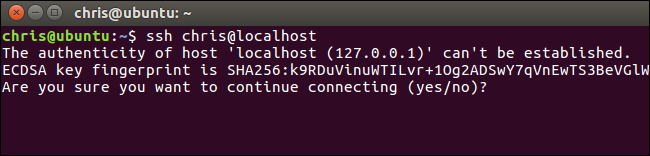
आप उपयोगकर्ता को पासवर्ड टाइप करने के लिए प्रेरित करेंगेजारी रखने से पहले SSH सर्वर पर खाते की आवश्यकता होती है। एक बार आपके पास, आप कनेक्ट हो जाएंगे विंडो बंद करें या "बाहर निकलें" टाइप करें और SSH कनेक्शन को समाप्त करने के लिए Enter दबाएं।
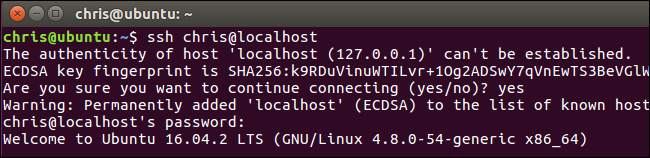
आप SSH मैनुअल पेज में ssh कमांड का उपयोग करने के बारे में अधिक जानकारी प्राप्त करेंगे। आप इसे टाइप करके एक्सेस कर सकते हैं man ssh टर्मिनल पर, या अपने वेब ब्राउज़र में इसे देखकर।